TikTok에서 슬라이드쇼를 하는 가장 좋은 방법: 사진, 비디오 및 템플릿
TikTok은 크리에이터가 사진이나 동영상을 편집할 수 있는 슬라이드쇼 기능을 출시했습니다. 크리에이터가 일련의 정지 사진을 만들어 짧은 동영상으로 연속적으로 제시할 수 있는 기능입니다. 그것과 함께 제작자는 편집 옵션을 사용하여 슬라이드쇼 프레젠테이션의 수준을 높일 수 있습니다. 이를 통해 크리에이터는 가장 사랑받는 이미지와 동영상을 결합하여 더 많은 시청자와 공유할 수 있습니다. 배우고 싶습니까? TikTok에서 슬라이드쇼를 만드는 방법 사진, 비디오 및 템플릿을 사용하고 계십니까? 이를 통해 해당 페이지에 대한 세부 정보가 표시되므로 올바른 페이지에 도달했습니다. 당신은 무엇을 기다리고 있습니까? 슬라이드쇼 만들기를 시작하려면 다음 정보로 진행하십시오.
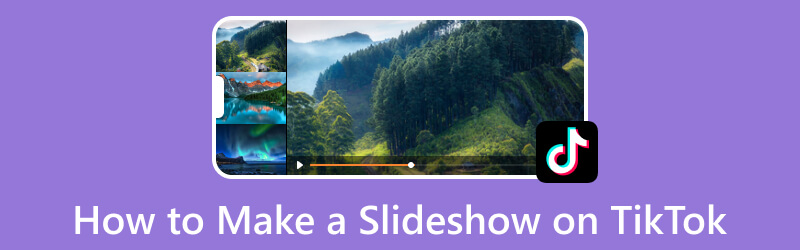
부품 1. TikTok에서 슬라이드쇼를 만드는 방법
1. 사진으로 슬라이드쇼 만드는 방법
이 부분에서는 여러 장의 사진과 선택한 사진을 사용하여 슬라이드쇼를 만드는 방법을 설명합니다. 그렇게 하려면 제공된 단계를 참조하여 TikTok에서 사진 슬라이드쇼를 수행하는 방법을 배우십시오.
1 단계. 가장 먼저 모바일 장치에서 TikTok 애플리케이션을 엽니다. 애플리케이션이 열리면 (+) 아이콘을 피드 하단에 표시합니다.
이제 여러 편집 옵션에 액세스할 수 있는 새 페이지로 이동합니다. 을 누릅니다 영상 녹음 버튼 옆에 있는 아이콘을 클릭하여 휴대폰 갤러리를 엽니다. 선택 사진 전화 갤러리의 섹션을 누른 다음 누르십시오. 여러 개 선택 슬라이드쇼에 사용할 여러 이미지를 가져오려면
2 단계. 슬라이드쇼에 통합할 이미지를 선택합니다. 슬라이드쇼는 기본적으로 자동으로 이동합니다. 이제 사진 모드로 전환 버튼을 클릭하면 시청자가 귀하가 준수한 사진을 스와이프할 수 있습니다. 포함할 사진을 선택한 후 다음 버튼을 눌러 슬라이드쇼 제작을 시작합니다.
3 단계. 새 페이지로 이동하고 내장된 편집 기능을 볼 수 있습니다. 클릭 본문 슬라이드쇼에 캡션이나 메시지를 통합합니다. 비디오에 장식을 추가하려면 다음으로 이동하십시오. 스티커을 클릭하고 하나를 선택합니다. 비디오를 밝게, 어둡게 또는 향상시키려면 다음으로 이동하십시오. 효과 과 필터. 또한 슬라이드쇼에 배경 음악을 추가하여 생동감을 더하고 싶다면 다음으로 이동하십시오. 오디오. 이러한 편집 옵션을 사용하여 슬라이드쇼 프레젠테이션의 수준을 높일 수 있으므로 창의력을 발휘하는 데 도움이 됩니다.
4 단계. 슬라이드쇼 모양이 만족스러우면 다음 버튼을 누르고 작업을 게시합니다.
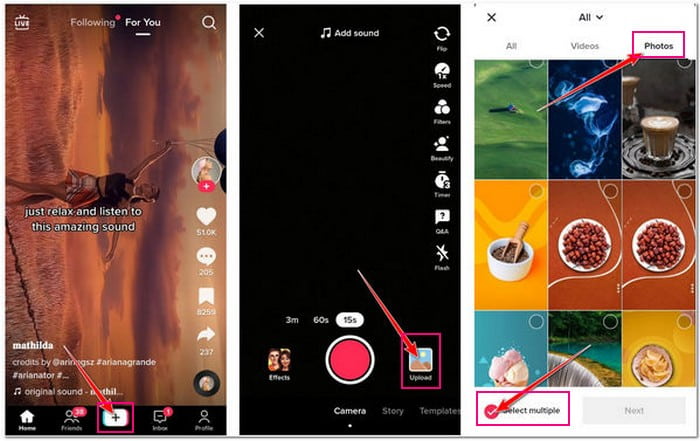
2. 동영상으로 슬라이드쇼 만드는 방법
이 부분에서는 휴대폰 갤러리에서 편집된 비디오를 사용하여 슬라이드쇼를 만드는 방법을 설명합니다. 비디오를 사용하여 TikTok에서 슬라이드쇼를 만드는 방법을 배우려면 제공된 단계를 따르십시오.
1 단계. 스마트폰에서 TikTok 애플리케이션을 실행합니다. 응용 프로그램을 열면 (+) 인터페이스 하단에 있습니다.
2 단계. 새 섹션으로 이동하여 다양한 기능을 볼 수 있습니다. 클릭 영상 아이콘을 클릭하면 휴대폰 갤러리가 열립니다. 그런 다음 비디오 섹션에서 컴파일하려는 파일을 선택하고 슬라이드쇼로 전환합니다. 선택이 완료되면 다음 버튼을 누르고 다음 프로세스를 계속합니다.
3 단계. 비디오가 추가되면 응용 프로그램이 배경 사운드를 비디오에 자동으로 동기화합니다. 또한 비디오에 적용할 수 있는 몇 가지 편집 옵션이 제공됩니다. 이러한 편집 기능은 자동 절단, 본문, 스티커, 효과, 필터, 캡션, 오디오 편집, 그리고 더.
4 단계. 슬라이드쇼의 최종 결과에 만족하면 다음 단추. 그런 다음 다음 절차를 수행하여 응용 프로그램에 슬라이드쇼를 게시합니다.
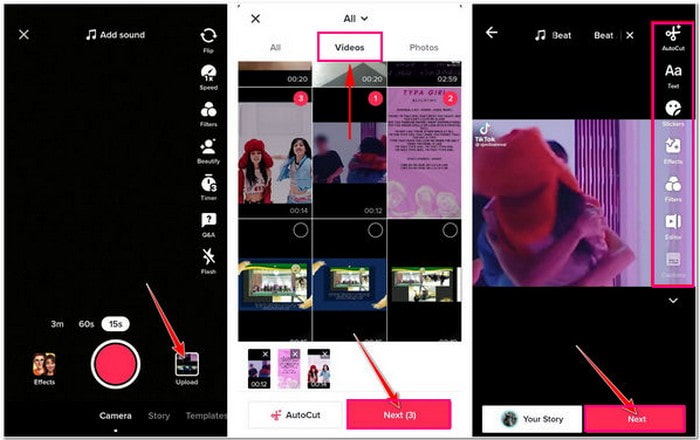
3. TikTok의 템플릿을 사용하여 슬라이드쇼를 만드는 방법
편집에 많은 시간을 들이지 않고 환상적인 슬라이드쇼를 선호한다면 TikTok의 디자인 템플릿을 사용할 수 있습니다. 이 애플리케이션은 무료로 사용할 수 있는 116개의 다양한 템플릿을 제공합니다. 템플릿을 선택하고 이미지를 추가하기만 하면 완료됩니다. 그런 다음 원하는 환상적인 비디오를 그만큼 빨리 얻을 수 있습니다. 그러나 자세한 절차를 알고 싶다면 아래 가이드를 읽으십시오.
1 단계. 모바일 장치를 사용하여 TikTok 애플리케이션을 엽니다. 그런 다음 (+) 아이콘을 인터페이스 하단 중앙에 클릭하면 다른 창으로 이동합니다.
2 단계. 녹음 버튼 아래에서 템플릿 카메라 옵션 옆의 옵션. 응용 프로그램에서 제공하는 다양한 종류의 템플릿을 볼 수 있습니다. 관심을 끄는 하나의 템플릿이나 사진에 적합하다고 생각되는 것을 선택하십시오. 그런 다음 라이브러리 섹션으로 이동합니다.
3 단계. 라이브러리 섹션에서 추가할 이미지를 선택합니다. 그런 다음 선택한 템플릿에 적용합니다. 선택한 템플릿을 기반으로 이미지 수에 도달하면 선택 항목이 자동으로 어두워집니다. 다음으로 확인 버튼을 눌러 슬라이드쇼를 만드는 다음 단계로 진행합니다.
4 단계. 응용 프로그램은 선택한 템플릿에 사진을 자동으로 넣습니다. 편집 옵션을 사용하여 슬라이드쇼에 텍스트 및 배경 음악 추가, 효과 또는 필터 적용 등을 변경할 수 있습니다. 슬라이드쇼의 모양이 만족스러우면 다음 버튼을 클릭하고 출력을 게시합니다.
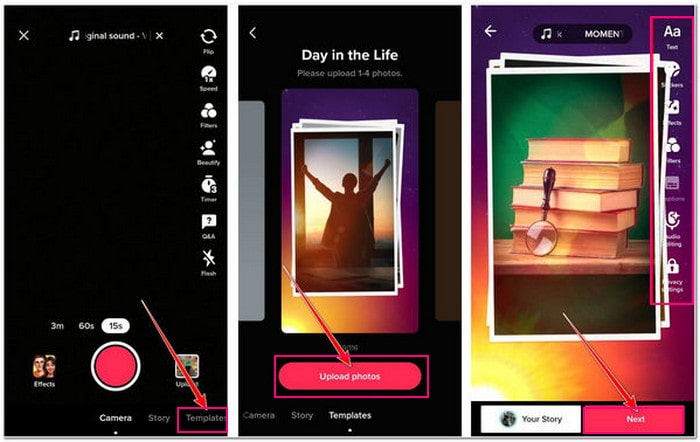
파트 2. TikTok용 슬라이드쇼 만드는 방법
편집 옵션이 포함된 프로그램을 사용하여 TikTok용 슬라이드쇼를 만들 계획이라면 Vidmore 비디오 컨버터. TikTok에 업로드할 수 있는 환상적인 슬라이드쇼를 만들 수 있는 MV 섹션이 내장되어 있습니다. 이 기능을 사용하여 이미지와 비디오 클립을 결합하고 기성 테마를 적용하고 형식, 해상도 등을 조정할 수 있습니다. 그 외에도 회전 및 자르기, 효과 및 필터 적용, 오디오 추가, 출력물에 워터마크 삽입 등을 할 수 있습니다. 이 프로그램은 한 섹션의 툴킷은 말할 것도 없고 슬라이드쇼를 만들 때 많은 것을 제공합니다. 이제 이 프로그램을 사용하여 TikTok용 멋진 슬라이드쇼를 만드는 방법에 대해 자세히 알아볼 시간입니다.
다음은 TikTok 슬라이드쇼 메이커를 사용하여 슬라이드쇼를 만드는 방법에 대한 단계입니다.
1단계. Vidmore 비디오 컨버터 다운로드 및 설치
전체 액세스 권한을 얻으려면 공식 웹 사이트에서 컴퓨터 장치에 프로그램을 다운로드하여 설치하십시오. 설치 프로세스가 끝나면 프로그램을 시작하여 시작하십시오.
2단계. MV 탭 선택
기본 인터페이스에서 다음으로 이동합니다. MV 탭을 클릭하면 이미지 또는 동영상 파일을 업로드할 수 있는 옵션이 표시됩니다. (+) 아이콘을 클릭하여 컴퓨터 폴더를 열고 가져올 파일을 선택합니다. 그런 다음 이미지 또는 비디오 파일을 드래그 앤 드롭하여 선호하는 순서에 따라 정렬합니다.

3단계. 편집 옵션 사용
클릭 지팡이 아이콘 또는 편집하다 메인 편집 섹션으로 이동하는 버튼. 에 회전 및 자르기 탭에서 파일을 시계 방향, 시계 반대 방향 등으로 회전할 수 있습니다. 또한 파일에서 특정 프레임을 자르기 위해 영역을 자르기 위한 숫자를 설정할 수 있습니다. 에 효과 및 필터 탭에서 기본 효과를 수정하고 파일에 적용할 필터를 선택할 수 있습니다. 에 양수표 탭에서 텍스트 또는 이미지 워터마크를 통합할 수 있습니다. 마지막으로, 오디오 탭에서 배경 음악을 추가하여 슬라이드쇼에 생기를 불어넣을 수 있습니다. 탭하는 것을 잊지 마십시오. 확인 변경할 때마다 버튼을 누릅니다.
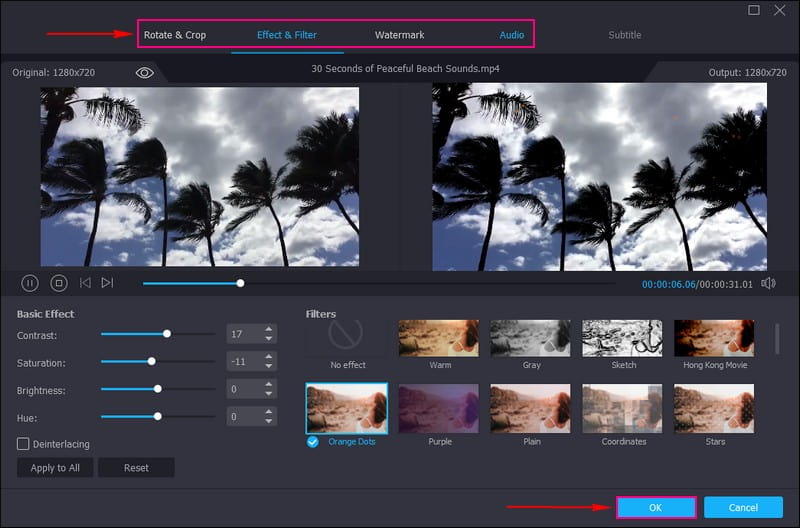
4단계. 테마 선택
다시 MV 섹션으로 돌아왔습니다. 이제 테마 옵션을 선택하고 슬라이드쇼에 적합하다고 생각되는 옵션을 선택합니다. 그런 다음 설정 옵션을 선택하고 a를 입력합니다. 스타트 과 종료 슬라이드쇼의 제목. 또한 글꼴 스타일 과 색상 당신의 취향에 따라. 그 외에도 출력의 배경 음악을 변경, 추가 및 정렬할 수 있습니다.

5단계. 슬라이드쇼 출력 내보내기
만족하면 다음을 누르십시오. 수출 버튼을 누르고 Tiktok에서 지원하는 원하는 출력 형식을 선택합니다. MP4 과 MOV. 또한 슬라이드쇼의 해결, 프레임 속도, 및 품질. 완료되면 내보내기 시작 버튼을 눌러 TikTok용 슬라이드쇼를 만드세요.
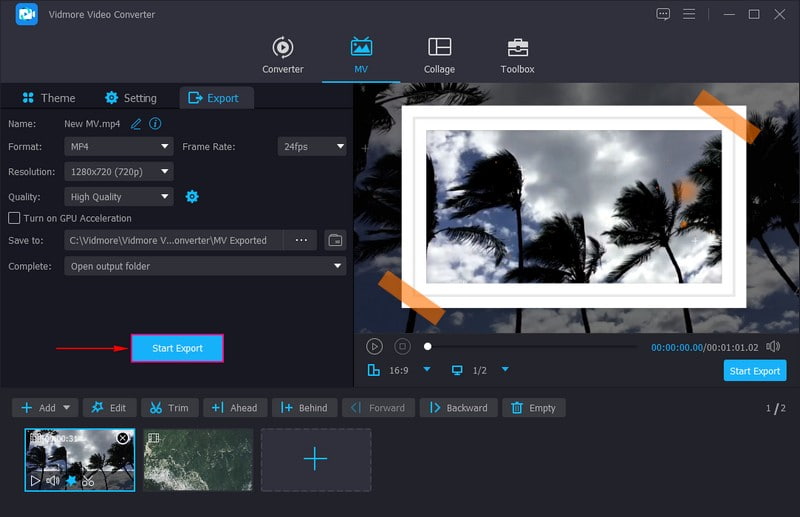
파트 3. TikTok 슬라이드쇼에 대한 FAQ
TikTok 사진 모드에 몇 장의 사진을 넣을 수 있나요?
TikTok은 사용자가 슬라이드쇼 기능에서 사진 모드로 35장의 사진을 추가할 수 있도록 허용합니다.
TikTok 슬라이드쇼의 크기는 얼마입니까?
권장 비디오 크기는 가로 및 세로에 대해 1200 × 720입니다. 세로 비율은 9:16이어야 하며 링크를 포함한 동영상의 경우 가로 세로 비율은 16:9여야 합니다.
TikTok에서 사진 스와이프 기능이 없는 이유는 무엇인가요?
기기와 TikTok 애플리케이션이 업데이트되었는지 확인하세요. 애플리케이션이 업데이트되면 TikTok이 더 많은 사용자에게 롤아웃하는지 확인하기 위해 기다려야 합니다.
결론
이 게시물은 당신을 가르쳤습니다 TikTok에서 슬라이드쇼를 만드는 방법 사진, 비디오 및 템플릿 사용. 또한 업로드할 수 있는 TikTok용 슬라이드쇼를 만들 수 있는 프로그램을 제공합니다. 제한 없이 슬라이드쇼를 만들고 요구 사항과 기대치를 충족하고 싶다면 Vidmore Video Converter를 사용할 수 있습니다. 이 프로그램을 자유롭게 사용하고 TikTok에 선보일 수 있는 최고의 슬라이드쇼를 만드세요.


